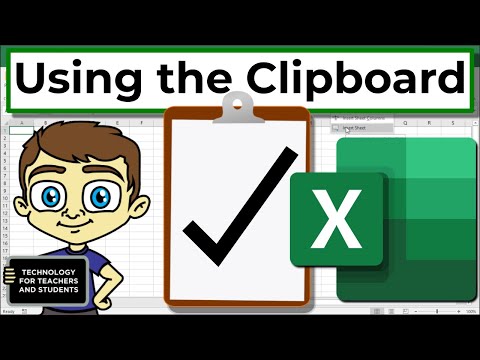এই উইকিহাও আপনাকে শেখায় কিভাবে আপনার ম্যাক, অ্যাপল টিভি বা অন্যান্য এয়ারপ্লে 2-সক্ষম স্মার্ট টিভিতে আপনার আইফোনের স্ক্রিন মিরর করতে হয়। আপনার ম্যাকের মিরর করার জন্য আপনার একটি লাইটনিং তারের প্রয়োজন হবে, কিন্তু যতক্ষণ না উভয় ডিভাইস একই নেটওয়ার্কে সংযুক্ত থাকে ততক্ষণ আপনি ওয়্যারলেসভাবে একটি টিভিতে মিরর করতে পারেন।
ধাপ
2 এর মধ্যে 1 টি পদ্ধতি: একটি টিভিতে মিরর করা

ধাপ 1. আপনার আইফোনটিকে টিভির মতো একই ওয়াই-ফাই নেটওয়ার্কে সংযুক্ত করুন।
যতক্ষণ আপনার স্মার্ট টিভি এয়ারপ্লে 2-সক্ষম (বা অ্যাপল টিভির সাথে সংযুক্ত), আপনি আপনার আইফোনের স্ক্রিনকে ওয়্যারলেস মিরর করতে পারেন। আপনার আইফোন টিভির মতো একই ওয়াই-ফাই নেটওয়ার্কে সংযুক্ত আছে তা নিশ্চিত করতে হবে।
- আপনার আইফোনে ওয়াই-ফাই নেটওয়ার্ক পরিবর্তন করতে, আলতো চাপুন সেটিংস হোম স্ক্রিনে অ্যাপ (গিয়ার আইকন), আলতো চাপুন ওয়াইফাই, এবং তারপর একটি নেটওয়ার্ক নির্বাচন করুন।
- এয়ারপ্লে 2 সমর্থনকারী স্মার্ট টিভির অফিসিয়াল তালিকা দেখতে এখানে ক্লিক করুন।

পদক্ষেপ 2. আপনার আইফোনে কন্ট্রোল সেন্টার খুলুন।
আপনি যদি আইফোন এক্স বা তার পরে ব্যবহার করেন, তাহলে হোম স্ক্রিনের উপরের ডান দিক থেকে নীচে সোয়াইপ করুন। অন্য সব আইফোন ব্যবহারকারীরা হোম স্ক্রিনের নিচ থেকে সোয়াইপ করে কন্ট্রোল সেন্টার খুলতে পারে।

ধাপ Tap. স্ক্রিন মিররিং আলতো চাপুন
এটি কন্ট্রোল সেন্টারের ডান পাশে প্রশস্ত বোতাম। আপনার আইফোন এখন নেটওয়ার্কে এয়ারপ্লে ডিভাইস সনাক্ত করবে।

ধাপ 4. আপনার টিভি নির্বাচন করুন।
এটি টিভিতে আপনার আইফোনের স্ক্রিন প্রদর্শন করবে।
- আপনার সেটিংসের উপর নির্ভর করে, আপনি টিভি স্ক্রিনে একটি বার্তা দেখতে পারেন যা আপনাকে একটি পাসওয়ার্ড লিখতে বলছে। চালিয়ে যেতে আপনার আইফোনের আনলক পাসকোড লিখুন।
- মিরর করা বন্ধ করতে, কন্ট্রোল সেন্টার খুলুন, আলতো চাপুন পর্দা মিরর, এবং তারপর নির্বাচন করুন মিরর করা বন্ধ করুন.
2 এর পদ্ধতি 2: ম্যাককে মিরর করা

ধাপ 1. আপনার আইফোনটিকে আপনার ম্যাকের সাথে একটি বিদ্যুতের তারের সাথে সংযুক্ত করুন।
আইটিউনসের সাথে সিঙ্ক করতে এবং/অথবা আপনার আইফোন চার্জ করার জন্য এটি একই ক্যাবল।
আপনার আইফোন সংযুক্ত করলে স্বয়ংক্রিয়ভাবে আপনার ম্যাক এ আইটিউনস এবং/অথবা ফটো অ্যাপ চালু হতে পারে। এই অ্যাপগুলো দেখা দিলে আপনি বন্ধ করতে পারেন।

ধাপ 2. আপনার ম্যাক এ কুইকটাইম খুলুন।
আপনি এটি খুঁজে পাবেন অ্যাপ্লিকেশন ফোল্ডার এবং প্রায়ই লঞ্চপ্যাডে।

ধাপ 3. ফাইল মেনুতে ক্লিক করুন।
এটি আপনার ম্যাকের স্ক্রিনের উপরের বাম কোণে।

ধাপ 4. নতুন মুভি রেকর্ডিং -এ ক্লিক করুন।
এটি "মুভি রেকর্ডিং" ক্যামেরা উইন্ডো খুলবে।

ধাপ 5. রেকর্ড বোতামের পাশে তীর ক্লিক করুন।
এটি মেনুর নীচে লাল বৃত্তের পাশে নির্দেশ করা ছোট তীর। একটি মেনু প্রসারিত হবে, সংযুক্ত ক্যামেরা এবং মাইক্রোফোনগুলির একটি তালিকা প্রদর্শন করবে।

পদক্ষেপ 6. "ক্যামেরা" এর অধীনে আপনার আইফোন নির্বাচন করুন।
"এটি উইন্ডোতে আপনার আইফোনের স্ক্রিন প্রদর্শন করবে। আপনার আইফোনে আপনি যা কিছু করবেন তা এখানে প্রতিফলিত হবে। আপনি যদি আপনার আইফোনের অডিও আপনার স্পিকারের মাধ্যমে আসতে শুনতে চান তবে" মাইক্রোফোন "এর অধীনে আপনার আইফোনটিও নির্বাচন করুন।
- উইন্ডোটিকে পূর্ণ-পর্দায় তৈরি করতে উইন্ডোর শীর্ষে বৃত্তাকার সবুজ বোতামে ক্লিক করুন।
- মিরর করা বন্ধ করতে, মেনু খুলতে আবার তীর ক্লিক করুন, এবং তারপর "ক্যামেরা" এবং "মাইক্রোফোন" বিভাগ থেকে আপনার অন্তর্নির্মিত ক্যামেরা এবং স্পিকার নির্বাচন করুন।